LAN-Port-Management auf RV215W
Ziel
Auf der Seite Port Management (Portverwaltung) kann der Benutzer die Ports des RV215W für unterschiedliche Geschwindigkeits- und Flusssteuerungseinstellungen konfigurieren. Ein Benutzer möchte die Portgeschwindigkeit so anpassen, dass Geräte, die schnellen Datenverkehr benötigen, eine Verbindung zu einem Port herstellen können, Geräte mit geringeren Geschwindigkeiten eine Verbindung zu einem anderen Port herstellen können. Die Bandbreite kann ordnungsgemäß auf die Ports verteilt werden. Flusskontrolleinstellungen helfen, die Flussdaten zu kontrollieren, was wiederum das Bandbreitenmanagement erleichtert.
In diesem Artikel wird erläutert, wie die LAN-Port-Verwaltung auf der RV215W konfiguriert wird.
Anwendbare Geräte
RV215W
Softwareversion
· 1.1.0.5
Port-Management
Schritt 1: Melden Sie sich beim Webkonfigurationsprogramm an, und wählen Sie Networking > LAN > Port Management aus. Die Seite Portverwaltung wird geöffnet:
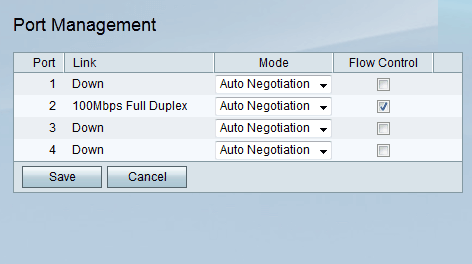
Schritt 2: Wählen Sie in der Port Management Table (Portverwaltungstabelle) aus der Dropdown-Liste Mode (Modus) den gewünschten Modus aus, der bearbeitet werden soll. Folgende Optionen stehen zur Verfügung:
· Auto Negotiation (Automatische Aushandlung): Diese Option legt automatisch eine gemeinsame Geschwindigkeit zwischen dem RV215W und dem angeschlossenen Gerät fest.
· 10 Mbit/s Half: Diese Option sendet Daten mit 10 Mbit/s, jedoch nur in einer Richtung.
· 10 Mbit/s Full: Diese Option sendet Daten mit einer Geschwindigkeit von 10 Mbit/s in beide Richtungen gleichzeitig.
· 100 Mbit/s Half: Diese Option sendet Daten mit 100 Mbit/s, jedoch nur in eine Richtung.
· 100 Mbit/s Full: Diese Option sendet Daten mit einer Geschwindigkeit von 100 Mbit/s in beide Richtungen gleichzeitig.
Schritt 3: (Optional) Aktivieren Sie das Kontrollkästchen Flusskontrolle. Es ermöglicht dem Gerät, die Datengeschwindigkeit so zu regulieren, dass ein schneller Absender einen langsamen Empfänger nicht überfordert.
Hinweis: Die Flow Control-Option ist nicht erforderlich, wenn die Datengeschwindigkeit des Senders geringer ist als die Kapazität des Empfängers, die Daten zu akzeptieren.
Schritt 4: Klicken Sie auf Speichern.
 Feedback
Feedback